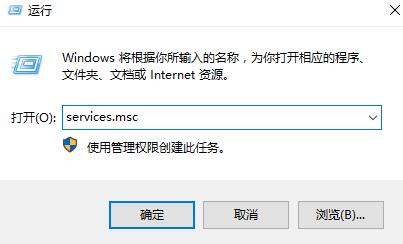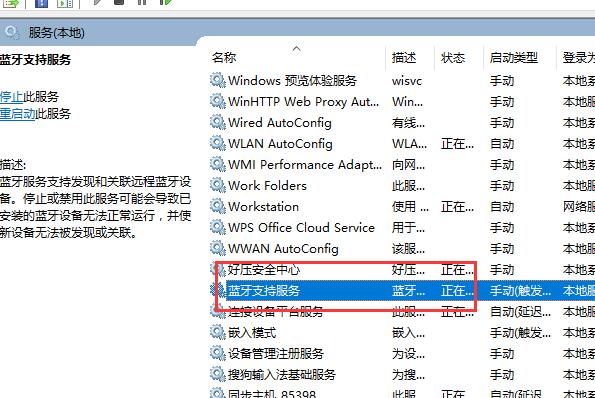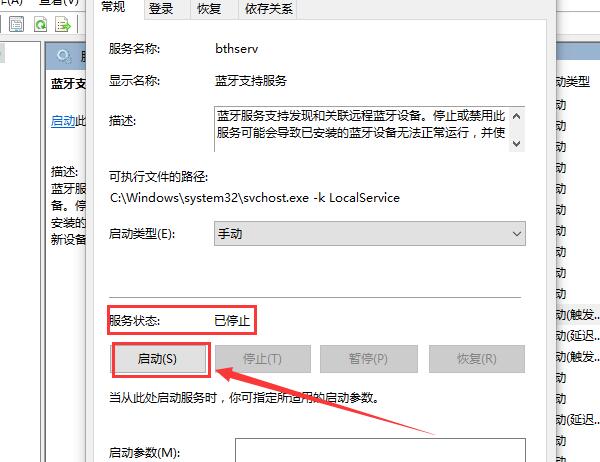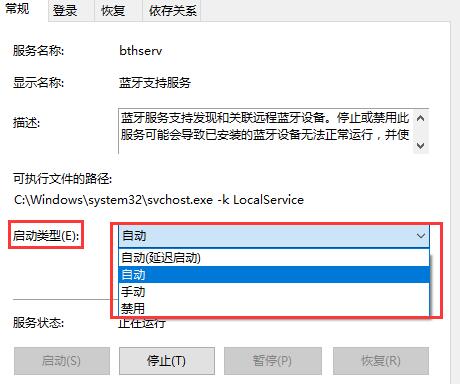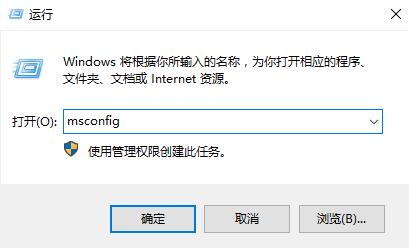win10蓝牙添加设备无法连接怎么办
时间:2024-03-15 | 作者: | 阅读:0win10蓝牙添加设备无法连接怎么办:
1、首先按下【Win】+【R】打开运行窗口输入【services.msc】并进入。
3、打开服务列表后,我们不断的向下翻,找到【蓝牙支持服务】。
4、然后双击打开该选项,看到服务状态为已停止,我们点击【启动】。
5、启动完成后,我们将启动类型更改为【自动】然后应用确定就行了。
6、保存后再【Win】+【r】输入:【msconfig】打开系统配置
7、随后点击【服务】标签卡,勾选【隐藏所有的 Microsoft 服务】,然后点击【全部禁用】(若您启用了指纹识别功能,请不要关闭相关服务)
8、如果无法解决,请将蓝牙驱动进行更新或者回退到公版稳定版。
PS:还有可能是你的蓝牙设备不兼容,建议更换设备试试看。
来源:https://www.somode.com/jiaocheng/866.html
免责声明:文中图文均来自网络,如有侵权请联系删除,心愿游戏发布此文仅为传递信息,不代表心愿游戏认同其观点或证实其描述。
相关文章
更多-

- win10休眠怎么设置
- 时间:2024-02-02
-

- Win10最详细优化设置告别卡顿
- 时间:2024-02-02
-

- 快速启动开启还是关闭
- 时间:2024-02-02
-

- win10录屏快捷键是什么
- 时间:2024-02-02
-

- win10怎么删除账户管理员
- 时间:2024-02-02
-

- win10删除输入法步骤
- 时间:2024-02-02
-

- 键盘失灵怎么办win10
- 时间:2024-02-02
-

- win10摄像头禁用了怎么解除
- 时间:2024-02-02
精选合集
更多大家都在玩
大家都在看
更多-

- 三国天下归心交易玩法介绍
- 时间:2025-12-29
-
- 如同巨大高速风扇 俄罗斯计划打造人造重力旋转空间站
- 时间:2025-12-29
-

- 伤感网名往事归零男生(精选100个)
- 时间:2025-12-29
-

- 魔法工艺手游怎么下载
- 时间:2025-12-29
-

- DNF2026女鬼剑士徽章属性选择
- 时间:2025-12-29
-

- DNF2026女格斗家徽章属性选择
- 时间:2025-12-29
-

- 微信4字高端网名男生(精选100个)
- 时间:2025-12-29
-

- 古今2风起蓬莱下载地址一览
- 时间:2025-12-29